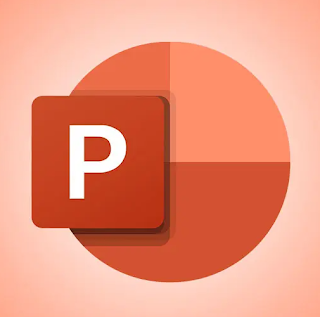
كيفية إزالة الخلفية أو العلامة المائية في PowerPoint
يمكن أن تشكل الصورة الجذابة أو العلامة المائية للشركة خلفية جميلة لعرضك التقديمي. ولكن إذا كنت ترغب في إزالة هذه الخلفية واستخدام الخلفية الخاصة بك أو عدم استخدام أي منها على الإطلاق ، فلديك طريقتان للقيام بذلك في Microsoft PowerPoint.
تعد الخلفية الصحيحة عنصرًا مهمًا في عرض الشرائح الخاص بك. تريد شيئًا يعزز العرض التقديمي الخاص بك دون تشتيت الانتباه عن المحتوى. لسوء الحظ ، ربما تكون قد حصلت على نموذج أنشأه شخص آخر يتضمن خلفية لا تريدها مثل صورة أو علامة مائية. إليك كيفية إزالته.
قم بإزالة خلفية باستخدام علامة تبويب التصميم
تتمثل إحدى طرق إزالة الخلفية من عرض PowerPoint التقديمي في استخدام علامة التبويب "تصميم". يمكنك استخدام هذا الخيار لتغيير الشرائح الفردية أو كلها.
ذات صلة: كيفيه تغيير اللغة علي جوجل
افتح العرض التقديمي وحدد الشريحة التي تريد تغييرها. إذا كنت تخطط لتغييرها جميعًا ، يمكنك تحديد أي شريحة.
انتقل إلى علامة التبويب "تصميم" وانقر فوق "تنسيق الخلفية" في قسم "التخصيص" في الشريط.

عند فتح الشريط الجانبي "تنسيق الخلفية" ، حدد علامة التبويب "تعبئة".

قم بتوسيع قسم Fill وحدد خيار Solid Fill. يمكنك أيضًا اختيار خيار مختلف إذا كنت تريد استخدام تعبئة متدرجة أو نموذجية.
اختر لون الخلفية باستخدام المربع المنسدل الموجود على يمين اللون. اختياريًا ، يمكنك ضبط شريط تمرير الشفافية.

إذا كنت تريد تغيير جميع الشرائح إلى الخلفية الجديدة ، فانقر فوق "تطبيق على الكل" في الجزء السفلي من الشريط الجانبي.

إزالة الخلفية عن طريق تغيير الرئيسي
هناك طريقة أخرى لإزالة خلفية الصورة عن طريق تغيير الشريحة الرئيسية. يؤدي هذا إلى استبدال الخلفية لجميع الشرائح في العرض التقديمي دفعة واحدة.
ذات صلة:تحميل لعبة جاك للكمبيوتر مجانا
افتح العرض التقديمي وانتقل إلى علامة التبويب عرض. انقر فوق "الشريحة الرئيسية" في قسم "طرق العرض الرئيسية" من الشريط.

ستكون بعد ذلك في علامة التبويب Slide Master تلقائيًا. حدد الشريحة الرئيسية على الجانب الأيسر المرقمة 1.

انقر فوق سهم القائمة المنسدلة "أنماط الخلفية" في قسم "الخلفية" في الشريط. اختر أحد الأنماط لاستبدال الصورة أو خلفية العلامة المائية. يمكنك تمرير المؤشر فوق كل خيار لمشاهدة معاينة على الشريحة الخاصة بك. انقر فوق الذي تريده.

يمكنك أيضًا تحديد "تنسيق الخلفية" في القائمة لفتح الشريط الجانبي واختيار نمط الخلفية أو لون مختلف من هناك.
سترى جميع الشرائح على طول الجانب الأيسر أسفل تحديث الشريحة الرئيسية إلى الخلفية الجديدة.

إذا كان لديك أكثر من ماستر واحد في العرض التقديمي يحتوي على صورة الخلفية ، يمكنك أن تفعل الشيء نفسه للشريحة (الشرائح) الرئيسية الإضافية. انقر فوق "إغلاق العرض الرئيسي" عند الانتهاء.

يمكن أن تعزز الخلفية السارة العرض التقديمي بالتأكيد. ولكن إذا انتهى بك الأمر بصورة أو علامة مائية لا تريدها ، فيمكنك تغييرها بسهولة.
هناك طريقة أخرى لإزالة خلفية الصورة عن طريق تغيير الشريحة الرئيسية. يؤدي هذا إلى استبدال الخلفية لجميع الشرائح في العرض التقديمي دفعة واحدة.
ذات صلة:تحميل لعبة جاك للكمبيوتر مجانا
افتح العرض التقديمي وانتقل إلى علامة التبويب عرض. انقر فوق "الشريحة الرئيسية" في قسم "طرق العرض الرئيسية" من الشريط.

ستكون بعد ذلك في علامة التبويب Slide Master تلقائيًا. حدد الشريحة الرئيسية على الجانب الأيسر المرقمة 1.

انقر فوق سهم القائمة المنسدلة "أنماط الخلفية" في قسم "الخلفية" في الشريط. اختر أحد الأنماط لاستبدال الصورة أو خلفية العلامة المائية. يمكنك تمرير المؤشر فوق كل خيار لمشاهدة معاينة على الشريحة الخاصة بك. انقر فوق الذي تريده.

يمكنك أيضًا تحديد "تنسيق الخلفية" في القائمة لفتح الشريط الجانبي واختيار نمط الخلفية أو لون مختلف من هناك.
سترى جميع الشرائح على طول الجانب الأيسر أسفل تحديث الشريحة الرئيسية إلى الخلفية الجديدة.

إذا كان لديك أكثر من ماستر واحد في العرض التقديمي يحتوي على صورة الخلفية ، يمكنك أن تفعل الشيء نفسه للشريحة (الشرائح) الرئيسية الإضافية. انقر فوق "إغلاق العرض الرئيسي" عند الانتهاء.

يمكن أن تعزز الخلفية السارة العرض التقديمي بالتأكيد. ولكن إذا انتهى بك الأمر بصورة أو علامة مائية لا تريدها ، فيمكنك تغييرها بسهولة.
Tags
اوفيس